Компьютерные игры – это настоящая страсть многих людей. Они позволяют погрузиться в удивительные миры и окунуться в захватывающие приключения. В то же время, игровой процесс может быть нарушен низкой частотой кадров в секунду, или fps. Как исправить эту проблему и увеличить производительность графики на видеокарте Nvidia? В этой статье мы расскажем о нескольких методах, которые помогут включить fps на Nvidia.
Во-первых, важно убедиться, что у вас установлены последние драйверы на видеокарту Nvidia. Драйверы являются программным обеспечением, которое позволяет операционной системе взаимодействовать с аппаратурой вашего компьютера. Устаревшие драйверы могут вызывать проблемы с производительностью видеокарты. Чтобы обновить драйверы Nvidia, вам нужно перейти на официальный сайт производителя и скачать последнюю версию драйверов для своей модели видеокарты. Установите новые драйверы и перезагрузите компьютер, чтобы изменения вступили в силу.
Во-вторых, включите функцию "Максимальная производительность" в настройках управления энергопотреблением. Это поможет разгрузить видеокарту и повысить производительность. Для включения этой функции откройте панель управления Nvidia, выберите "3D-Настройки" и затем "Управление настройками электропитания". В списке "Режим работы энергии" выберите "Максимальная производительность" и сохраните изменения. Это позволит вашей видеокарте работать на полную мощность и увеличит fps в играх.
Основные принципы работы фпс на Нвидиа
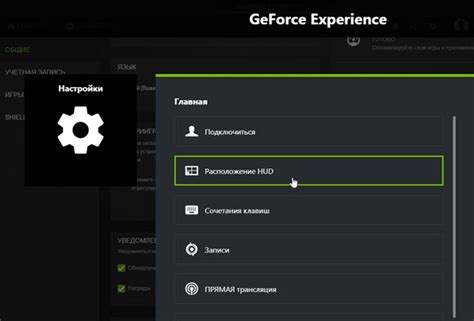
Настройка ФПС на видеокарте Нвидиа может быть необходима, чтобы получить оптимальное качество изображения и снизить задержки при игре. Следуя нескольким простым принципам, можно добиться улучшения кадровой частоты и получить наиболее плавное игровое воспроизведение.
- Обновите драйверы: Регулярное обновление драйверов видеокарты Нвидиа может помочь улучшить производительность и стабильность. Проверьте наличие последних версий драйверов на официальном сайте Нвидиа и установите их.
- Проверьте настройки игры: В некоторых играх можно изменить разрешение, качество графики и другие параметры, чтобы получить больше ФПС. Экспериментируйте с этими настройками, чтобы найти оптимальный баланс между качеством графики и производительностью.
- Отключите вертикальную синхронизацию (VSync): VSync может ограничивать ФПС, синхронизируя его со скоростью обновления монитора. Отключение этой функции может увеличить ФПС, но может вызывать некоторые артефакты, такие как "разрывы" изображения.
- Используйте программное обеспечение Нвидиа: У некоторых видеокарт Нвидиа есть дополнительное программное обеспечение, которое позволяет настраивать различные параметры, включая ФПС. Изучите доступные функции и настройки, чтобы получить наилучший результат.
Следуя этим основным принципам, вы сможете улучшить работу ФПС на видеокарте Нвидиа и настроить игровой процесс под свои потребности. Это поможет вам полностью погрузиться в игру и получить максимальное удовольствие от игрового опыта.
Настройка драйверов для плавной работы фпс
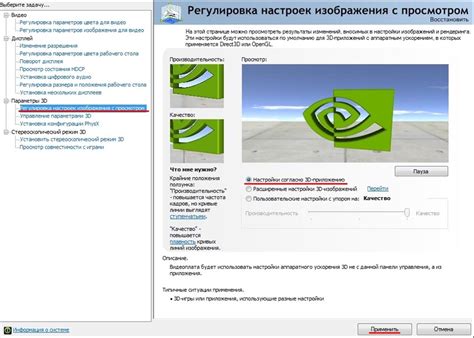
Для обеспечения плавной работы фпс (количество кадров в секунду) на компьютере с видеокартой Нвидиа необходимо правильно настроить драйверы. В этом разделе мы расскажем о нескольких практических способах настройки драйверов, которые помогут вам улучшить производительность и общую работу системы.
Перед тем как начать настраивать драйверы, необходимо скачать и установить самые актуальные версии драйверов для вашей видеокарты Нвидиа. Вы можете найти последние версии драйверов на официальном сайте компании Нвидиа.
- Обновление драйверов: Регулярное обновление драйверов является одним из основных способов улучшения производительности и стабильности работы видеокарты. Установите самые последние версии драйверов, чтобы воспользоваться всеми новыми функциями и исправлениями ошибок.
- Настройка параметров графики: В настройках драйверов Нвидиа вы можете изменять различные параметры графики, такие как разрешение экрана, шейдеры, анти-алиасинг и другие. Настройте эти параметры в соответствии с требованиями вашей системы и игры, чтобы достичь оптимальной работы фпс.
- Оптимизация производительности: В настройках драйверов Нвидиа есть возможность активировать режимы оптимизации производительности, которые снижают нагрузку на видеокарту и улучшают общую работу системы. Эти режимы могут быть полезны в случае, если у вас возникают проблемы с плавностью работы фпс.
После настройки драйверов рекомендуется перезагрузить компьютер, чтобы изменения вступили в силу. После перезагрузки вы можете запустить игры или другие приложения и убедиться, что работа фпс стала более плавной и стабильной.
Иногда настройка драйверов может потребовать определенных знаний и опыта. Если вы не уверены, какие параметры лучше использовать, рекомендуется обратиться к специалисту или посмотреть руководство к вашей видеокарте Нвидиа.
Использование оптимальных параметров в играх для поддержания фпс

Для игроков, которые стремятся получить максимально плавный геймплей и предотвратить снижение фпс (количество кадров в секунду), важно настроить оптимальные параметры в своих играх. Это может значительно повысить их игровой опыт и обеспечить более реалистичную и плавную картинку на экране.
Первым шагом является настройка графических параметров. Часто игры предлагают различные настройки графики, такие как качество текстур, разрешение экрана, уровень детализации и т.п. Если ваша видеокарта не может обрабатывать игру с высокими настройками, то снижение параметров графики может помочь увеличить фпс. Оптимальный баланс между качеством изображения и производительностью зависит от конкретной видеокарты и игры, поэтому рекомендуется экспериментировать с разными параметрами.
Еще одним важным параметром для поддержания фпс является разрешение экрана. Чем выше разрешение, тем больше пикселей нужно обрабатывать вашей видеокарте, что может привести к снижению производительности. Поэтому установка разрешения экрана, которое соответствует возможностям вашей видеокарты, может помочь сохранить стабильный фпс.
Дополнительно, стоит обратить внимание на настройки антиалиасинга и вертикальной синхронизации (V-sync). Антиалиасинг позволяет сгладить края изображений, создавая более гладкое изображение. Включение антиалиасинга, однако, может затруднить работу графического процессора и снизить фпс. В то же время, отключение V-sync может снизить задержку, но может привести к таким проблемам, как "разрывы" изображения или "артефакты". В результате, рекомендуется настраивать эти параметры с учетом возможностей вашей системы и предпочтений визуальных эффектов.
Важно отметить, что эти рекомендации являются общими и могут отличаться для разных игр и конфигураций компьютеров. Кроме того, улучшение производительности может быть достигнуто путем обновления драйверов видеокарты и установки последних обновлений игры, поскольку разработчики часто выпускают патчи для улучшения производительности и оптимизации.
В итоге, настройка оптимальных параметров в играх является важной составляющей обеспечения плавного геймплея и удовлетворительной производительности. Процесс настройки может потребовать времени и тестирования, но может значительно улучшить впечатления от игры.
Проверка актуальной версии драйвера для максимальной производительности фпс
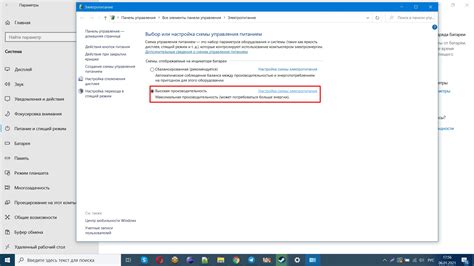
Для того чтобы обеспечить оптимальную производительность фпс на компьютере с графическим процессором от Nvidia, необходимо убедиться, что установлена актуальная версия драйвера.
Актуальный драйвер обеспечивает совместимость вашей графической карты с последними играми и приложениями, а также содержит оптимизации для наилучшей производительности и стабильности.
Чтобы проверить актуальность версии драйвера на компьютере, воспользуйтесь следующей инструкцией:
| 1. | Откройте меню "Пуск" в операционной системе Windows и выберите "Панель управления". |
| 2. | В панели управления найдите и выберите раздел "Установка программ". |
| 3. | Найдите в списке установленных программ программу с названием "Nvidia Graphics Driver" или похожую. |
| 4. | Выберите эту программу и нажмите кнопку "Изменить" или "Удалить". |
| 5. | Откроется установщик драйвера Nvidia. В нем вы сможете увидеть текущую установленную версию драйвера. |
| 6. | Сравните текущую установленную версию с последней версией, доступной на официальном веб-сайте Nvidia. |
Если у вас установлена устаревшая версия драйвера, рекомендуется загрузить и установить последнюю версию с официального веб-сайта Nvidia. Это поможет обеспечить максимальную производительность фпс и улучшить игровой опыт на вашем компьютере.
Использование программ для оптимизации работы фпс на видеокарте Нвидиа
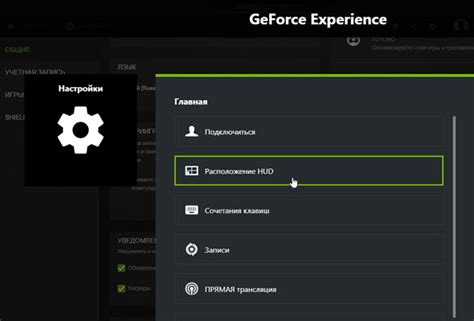
ФПС (количество кадров в секунду) играет важную роль при игре на компьютере. Однако, иногда видеокарта Нвидиа может сталкиваться с определенными проблемами, замедляя работу игры и приводя к низкому ФПС.
Существует несколько программ, которые могут помочь оптимизировать работу ФПС на видеокарте Нвидиа:
- Nvidia GeForce Experience: данная программа позволяет автоматически оптимизировать игровые настройки для вашей видеокарты Нвидиа. Она анализирует вашу систему и предлагает оптимальные настройки, а также может обновить драйверы для видеокарты.
- Msi Afterburner: это программа, которая позволяет управлять настройками видеокарты, включая разгон и снижение тактовой частоты. Вы можете использовать эту программу, чтобы улучшить производительность видеокарты и повысить ФПС в играх.
- Nvidia Inspector: данная программа предлагает расширенные возможности настройки видеокарты Нвидиа, включая изменение параметров производительности и трюков графики. Это может помочь в увеличении ФПС и оптимизации работы игр.
Важно помнить, что перед использованием этих программ рекомендуется ознакомиться с документацией и быть осторожным при изменении настроек видеокарты, чтобы не повредить ее работу.
Итак, использование программ для оптимизации работы ФПС на видеокарте Нвидиа может помочь улучшить производительность игр и повысить качество игрового опыта.
Дополнительные советы по увеличению фпс на Нвидиа
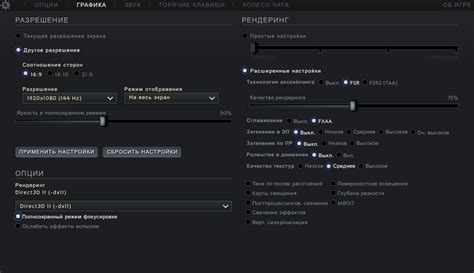
1. Обновите драйверы:
Одним из первых шагов для увеличения фпс на видеокарте Нвидиа является обновление драйверов. Регулярно проверяйте доступность новых версий драйверов на официальном сайте Нвидиа и устанавливайте их, чтобы обеспечить оптимальную работу вашей видеокарты.
2. Оптимизируйте настройки графики:
Настройки графики в играх и приложениях могут существенно влиять на производительность. Выберите оптимальные настройки, чтобы достичь баланса между визуальным качеством и фпс. Отключите функции, которые потребляют больше видеопамяти или процессорного времени, если они не критичны для вам опыта игры.
3. Установите оптимальное разрешение экрана:
Высокое разрешение экрана может оказывать значительное влияние на производительность. Установите разрешение, которое является оптимальным для вашей видеокарты и монитора. Часто разрешение 1920x1080 (Full HD) является хорошим компромиссом между качеством изображения и производительностью.
4. Отключите вертикальную синхронизацию:
Вертикальная синхронизация может снижать фпс на компьютере, поскольку она ограничивает частоту обновления экрана. Если ваша видеокарта способна выдавать более высокий фпс, то отключение вертикальной синхронизации может увеличить производительность.
5. Очистите систему от мусора:
Игры и другие приложения оставляют временные файлы и другой мусор на вашем компьютере. Регулярно проводите очистку системы с помощью специализированных программ для удаления временных файлов и кэша. Это позволит освободить ресурсы и увеличить производительность вашей видеокарты.
6. Закройте фоновые процессы:
Фоновые процессы, такие как программы для обновления или антивирусы, могут загружать процессор и память, что может отрицательно сказаться на производительности игр. Перед запуском игры закройте все ненужные программы и процессы, чтобы освободить ресурсы для игры.
7. Отключите эффекты Windows:
Некоторые эффекты Windows, такие как прозрачность окон или аэро-эффекты, могут использовать дополнительные ресурсы видеокарты и процессора. Отключите эти эффекты в настройках Windows, чтобы увеличить производительность игр.
8. Проверьте температуру видеокарты:
Высокая температура может привести к снижению производительности видеокарты. Регулярно проверяйте температуру видеокарты с помощью специальных программ и убедитесь, что охлаждение работает надлежащим образом. Если температура слишком высокая, то обратитесь к специалистам для проведения технического обслуживания.
Следуя этим дополнительным советам, вы сможете увеличить фпс на видеокарте Нвидиа и насладиться более гладкой и качественной геймплей.